
-
خانهخانه
-
مقالاتمقالات
-
فروشگاهفروشگاه
-
طراحی سایتطراحی سایت
-
درباره مادرباره ما
-
حمایت از ماحمایت از ما
-
ارتباط با ماارتباط با ما

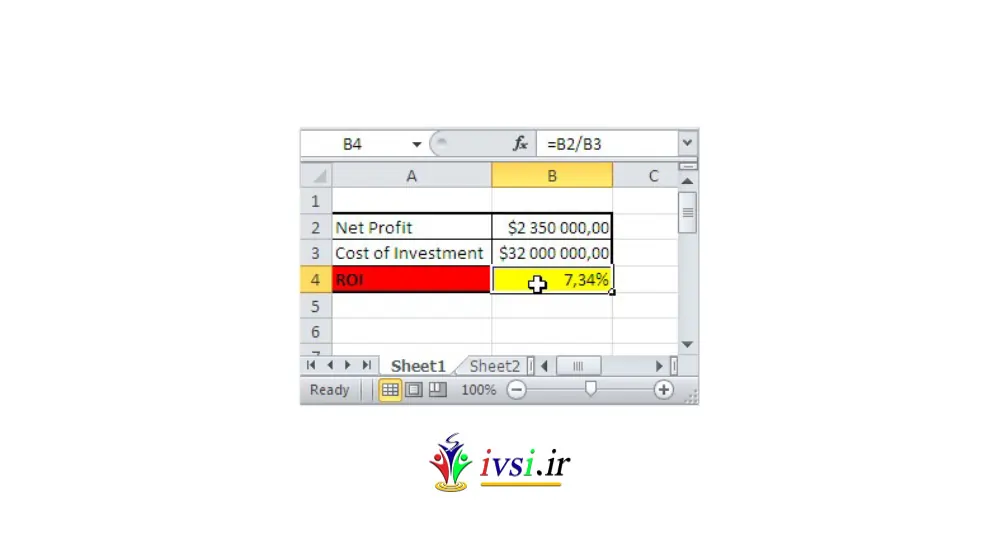
اگر این مقاله را دوست دارید، لطفا آن را با دوستان خود به اشتراک بگذارید.
به عنوان یک سرمایه گذار، مهم است که سرمایه گذاری های خود را ارزیابی کنید و مشخص کنید کدام یک بیشترین مزایا و بازپرداخت را به شما ارائه می دهد. برای انجام این کار، می توانید بازگشت سرمایه (ROI) را به صورت دستی یا با استفاده از Microsoft Excel محاسبه کنید. درک نحوه محاسبه ROI در اکسل می تواند به شما در افزایش مهارت های Excel و مقایسه دقیق با سرمایه گذاری ها و همچنین تصمیم گیری بهتر در هنگام انتخاب سرمایه گذاری کمک کند.
در این مقاله از ایوسی، ROI را تعریف کرده، مزایا و محدودیت های آن را توضیح می دهیم و مراحل محاسبه ROI با استفاده از Microsoft Excel را فهرست می کنیم.
ROI به یک نسبت مالی مربوط به سود خالص و هزینه سرمایه گذاری اشاره دارد که اغلب به صورت درصد بیان می شود. با استفاده از این ارقام، ROI به اندازه گیری میزان بازگشت سرمایه در رابطه با هزینه کلی آن کمک می کند. برای محاسبه ROI، سود یا سود سرمایه گذاری را بر هزینه سرمایه گذاری تقسیم می کنید.
مرتبط: بازگشت سرمایه (ROI): تعریف و محاسبه
استفاده از ROI می تواند با کمک به شما مفید باشد:
محاسبه ROI به سرمایه گذاران کمک می کند تا در مورد سرمایه گذاری خود تصمیمات استراتژیک بگیرند. به عنوان مثال، هنگامی که آنها بازده سرمایه گذاری سرمایه گذاری های مختلف را مقایسه می کنند، می توانند تعیین کنند که آیا باید سرمایه گذاری کنند یا به طور کلی از این فرصت صرف نظر کنند.
زمانی که در یک ظرفیت عملکرد استفاده می شود، ROI می تواند به ارزیابی کارایی سرمایه گذاری کمک کند. در اصل، می تواند به شما کمک کند تا مشخص کنید که یک مورد خاص تا به امروز چقدر خوب عمل کرده است.
محاسبه ROI به سرمایه گذاران کمک می کند تا ارزش سرمایه گذاری خود را تعیین کنند. در حالی که ROI بالاتر ترجیح داده می شود، ROI کمتر یا منفی به معنای زیان خالص است.
وقتی بازده سرمایهگذاری خود را در سرمایهگذاریهای مختلف تعیین میکنید، به شما کمک میکند عملکرد آنها را در مقابل یکدیگر ارزیابی کنید و به شما امکان میدهد بدانید کدام سرمایهگذاری ارزشمندتر بوده است. شما می توانید این کار را با جدا کردن سرمایه گذاری های کم بازده خود از سرمایه گذاری های با عملکرد بالا انجام دهید.
می توانید ROI را به صورت درصد بنویسید و به راحتی از آن برای مقایسه بازده سرمایه گذاری های دیگر استفاده کنید.
محاسبه ROI تفسیر را برای کاربردهای مختلف آسان می کند. همچنین برای محاسبه آن فقط به دو رقم نیاز دارید: سود یا سودی که از سرمایه گذاری به دست آورده اید و هزینه اولیه.
مطالب مرتبط: نحوه محاسبه بازده سرمایه گذاری (ROI) با فرمول و مثال
در حالی که محاسبه ROI دارای مزایای و کاربردهای متعددی است، محدودیتهای زیادی را نیز به همراه دارد، به خصوص وقتی سرمایهگذاریها را با هم مقایسه میکنید. در اینجا برخی از محدودیت های فرمول آورده شده است:
اگر سرمایه گذاری بازده بالایی داشته باشد، ممکن است همیشه به معنای برتری آن نباشد. به عنوان مثال، فرض کنید دو سرمایه گذاری با ROI یکسان دارید. اولی در دو سال بازدهی ایجاد کرد، در حالی که دیگری پنج سال طول کشید تا همان سود را به دست آورد.
در حالی که داشتن ROI یکسان ممکن است باعث شود به نظر برسد که ارزش یکسانی دارند، زمان اضافی که طول کشید تا سرمایهگذاری دوم به سرمایه اول برسد، ثابت میکند که سرمایهگذاری اول شما به طور کلی کارآمدتر بوده است.
به عنوان یک سرمایه گذار، می توانید هر دو را تحت یک دوره زمانی و شرایط یکسان در نظر بگیرید و محاسبات خود را بر اساس آن تنظیم کنید.
دو فرد مختلف ممکن است در مورد یک ROI خاص به نتیجه متفاوتی برسند. این زمانی اتفاق می افتد که آنها از فرمول های ROI مختلف استفاده می کنند. برای مثال، اگر مدیر بازاریابی هستید، میتوانید محاسبه را بدون در نظر گرفتن هزینههای اضافی مانند هزینههای فروش، مالیات بر دارایی یا هزینههای نگهداری انجام دهید. برای به دست آوردن یک محاسبه دقیق تر، می توانید با افزایش ارزش سرمایه گذاری به ROI واقعی که هر هزینه ای را شامل می شود نگاه کنید.
شما می توانید از Microsoft Excel برای محاسبه ROI کارآمد و دقیق استفاده کنید. در حالی که این یک محاسبه نسبتاً ساده است، استفاده از اکسل می تواند به سرعت بخشیدن به فرآیند کمک کند. برای محاسبه ROI با استفاده از Excel از این مراحل استفاده کنید:
مایکروسافت اکسل را با استفاده از رایانه خود باز کنید. اگر برنامه را نصب نکرده اید، ابتدا آن را دانلود کنید. پس از باز کردن برنامه، می توانید یک صفحه گسترده ایجاد کنید و اطلاعات مورد نظر خود را اضافه کنید.
با باز کردن صفحه گسترده اکسل، شروع به برچسب زدن سلول های خود کنید تا به شما کمک کند تا ارقام مختلفی را که در محاسبه استفاده می کنید متمایز کنید. به عنوان مثال، ” مبلغ سرمایه گذاری ” را در سلول A1، ” مبلغ به دست آمده از سرمایه گذاری ” را در سلول B1 و ” ROI ” را در C1 تایپ کنید. هر یک از این برچسبها میتوانند به شما در ردیابی سرمایهگذاریهایی که انجام میدهید کمک کنند و به شما در ایجاد فرمولهای دقیق در مراحل بعدی این فرآیند کمک کنند.
در سلول A2، علامت تومان و به دنبال آن مقدار سرمایه گذاری خود را تایپ کنید. به عنوان مثال، اگر سرمایه گذاری ۲۰۰۰ تومانی دارید، ” ۲۰۰۰ تومان ” را در سلول A2 وارد کنید. هزینه اولیه سرمایه گذاری شما مهم است زیرا به شما کمک می کند ارزش کل سرمایه گذاری را هنگام فروختن آن یا ارزش فعلی آن تعیین کنید.
مطالب مرتبط: مدیریت سرمایه گذاری چیست؟
در سلول B2، علامت تومان را تایپ کنید و به دنبال آن سود مالی که از سرمایه گذاری به دست آوردید. برای مثال، اگر ۵۰۰ تومان بیش از مبلغی که سرمایهگذاری کردهاید، درآمد کسب کردهاید، « ۵۰۰ تومان » را در سلول B2 تایپ کنید. این مقدار مهم است زیرا اکسل از آن برای محاسبه دقیق ROI استفاده می کند.
در سلول C2، ” B2/A2 ” را تایپ کنید تا ROI خود را دریافت کنید. برای پذیرش فرمول ROI روی “بررسی” کلیک کنید. این مرحله مهم است زیرا اکسل می تواند از فرمول برای یافتن ROI هر سرمایه گذاری که انجام می دهید استفاده کند. می توانید این کار را با کلیک کردن و کشیدن سلول C2 به سمت پایین برای هر سرمایه گذاری که می خواهید مقایسه کنید انجام دهید.
موارد مرتبط: فرمول های اصلی اکسل و نحوه استفاده از آنها
هنگامی که نتیجه مرحله پنج را به دست آوردید، روی نماد ” % ” کلیک کنید تا محتویات سلول C2 را به درصد تغییر دهید. این مرحله مهمی است زیرا مقایسه درصدها آسانتر از ارقام معمولی است که از فرمولی که ایجاد کرده اید دریافت می کنید.
به عنوان مثال، در حالی که دو سرمایه گذاری ممکن است سودی معادل ۱۰۰۰ تومان داشته باشند، یکی از ۵۰۰ تومان و دیگری از ۲۵۰ تومان شروع شده است. دومی نشان دهنده سرمایه گذاری با بازده بالاتر از اولی است.
سمیر یک سرمایه گذار است. او ۲۰۰۰ تومان در شرکت A در سال ۲۰۱۸ تعهد می کند و سهام خود را به قیمت ۲۲۰۰ تومان در سال بعد می فروشد. او برای تعیین بازگشت سرمایه خود، با تعیین سود شروع می کند. او ۲۰۰ تومان از این سرمایه گذاری به دست آورد. حالا او می تواند سود خود را بر هزینه سرمایه گذاری تقسیم کرده و در ۱۰۰ ضرب کند تا یک درصد بدست آید:
(سود / هزینه سرمایه گذاری) x 100 = ROI
(۲۰۰ تومان / ۲۰۰۰ تومان) ۱۰۰ = ۱۰٪
اکنون که سمیر بازده این سرمایه گذاری را محاسبه کرده است، می تواند از این اطلاعات برای مقایسه آن با سایر سرمایه گذاری ها یا پروژه های خود استفاده کند. او همچنین در سال ۲۰۱۵ ۲۰۰۰ تومان در شرکت B سرمایه گذاری کرد. سپس در سال ۲۰۱۸ آن سهام را به قیمت ۳۰۰۰ تومان فروخت. او محاسبه مشابهی را انجام می دهد:
۳۰۰۰ تومان – ۲۰۰۰ تومان = ۱۰۰۰ تومان سود
(سود / هزینه سرمایه گذاری) x 100 = ROI
(۱۰۰۰ تومان / ۲۰۰۰ تومان) ۱۰۰ = ۵۰٪
با بازگشت سرمایه ۱۰ درصدی از شرکت A و بازگشت سرمایه ۵۰ درصدی از شرکت B، او تشخیص می دهد که دومی سرمایه گذاری عاقلانه و ارزشمندتری بوده است. او همچنین تفاوت های زمانی را برای هر یک از آنها در نظر می گیرد که مقدار پول یکسانی را به دست آورند. در حالی که اولین سرمایه گذاری یک سال طول کشید، سرمایه گذاری دوم سه سال طول کشید. او به این فکر می کند که آیا تغییر زمان بر نظر او در مورد سرمایه گذاری نسبت به ROI که محاسبه کرده است تأثیر می گذارد یا خیر.
اگر این مقاله را دوست دارید، لطفا آن را با دوستان خود به اشتراک بگذارید.

![دانلود کتاب: فضای مجازی و سلامت روانی [راهکارهای بهبود روانشناختی در دنیای آنلاین]](https://ivsi.ir/wp-content/uploads/2023/05/virtual-space-and-mental-health-book-300x300.webp)




2 پاسخ
با استفاده از تابع Goal seek نرمافزار اکسل چطور می شه دوره بازگشت سرمایه مونو محاسبه کنیم
تابع Goal Seek در اکسل به شما امکان میده تا با تغییر یه مقدار ورودی، به مقدار دلخواهی دست پیدا کنید. برای محاسبه دوره بازگشت سرمایه (IRR) میتونید از این تابع استفاده کنید. دستورات زیر رو دنبال کنید:
۱. ابتدا دادههای مربوط به جریان نقدینگی رو در یه ستون در اکسل قرار بدهید. به عنوان مثال، فرض کنید جریان نقدینگی سالانه به صورت زیر باشه:
– سال ۱: -۱۰۰,۰۰۰
– سال ۲: ۲۰,۰۰۰
– سال ۳: ۳۰,۰۰۰
– سال ۴: ۴۰,۰۰۰
– سال ۵: ۵۰,۰۰۰
۲. در سلول خالی، مقدار اولیهای برای دوره بازگشت سرمایه تخمینی (IRR) قرار بدید. به عنوان مثال، میتونید در سلول A7 مقدار ۱۰٪ رو قرار بدید.
۳. در سلولی که میخواید مقدار دوره بازگشت سرمایه رو دریافت کنید (مثلاً سلول B7)، از تابع IRR استفاده کنید و محدوده جریان نقدینگی رو به عنوان ورودی بدهید. به عنوان مثال، فرمول زیر رو در سلول B7 قرار بدید:
=IRR(B1:B5)
۴. حالا قصد داریم با استفاده از تابع Goal Seek، دوره بازگشت سرمایه رو محاسبه کنیم. برای این کار، از منوی Data در بالای صفحه اکسل، گزینه Goal Seek رو انتخاب کنید.
۵. در پنجره Goal Seek، در فیلد “Set Cell”، سلولی که مقدار اون رو میخواید تغییر بدین رو انتخاب کنید. در اینجا، سلول B7 رو انتخاب میکنیم.
۶. در فیلد “To value”، مقدار دلخواه خود رو برای دوره بازگشت سرمایه وارد کنید. به عنوان مثال، میتونید مقدار ۰ رو وارد کنید.
۷. در فیلد “By changing cell”، سلولی که مقدار اون رو میخواید تغییر بدهید رو وارد کنید. در اینجا، سلول A7 رو انتخاب میکنیم.
۸. بر روی دکمه OK کلیک کنید و اکسل تلاش میکنه مقدار دوره بازگشت سرمایه رو به مقدار دلخواه تغییر بده.
۹. با توجه به جوابی که اکسل به شما میده، میتونید به تقریبی دقیق برای دوره بازگشت سرمایه برسید.
توجه داشته باشین که تابع Goal Seek ممکنه به نتیجههای برآمده محدودیتهایی داشته باشه و ممکنهت به یه جواب بهینه نرسید. همینطور، مقدار اولیهای که در سلول A7 قرار دادید میتونه برای تخمین مقدار دوره بازگشت سرمایه استفاده بشه.